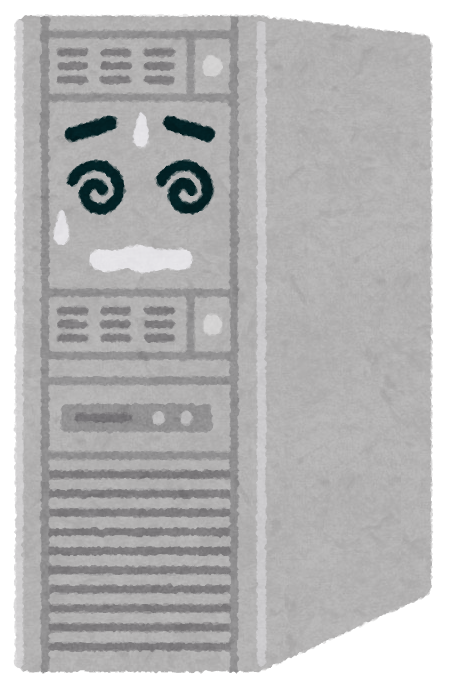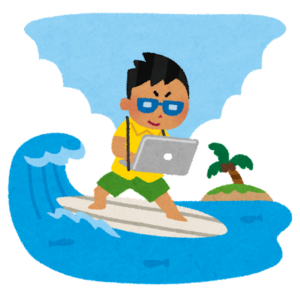なんの根拠もないけれど一月ぐらいかければ引っ越しできるような気がしたので、Xserverと正式に契約しました。改めてホームページの構造を考えてみました。それはファイルとデータベースからなっています。元のサーバーでファイルマネージャーを使ってファイルにアクセス、メモ帳やさくらエディタを使って書き換えすることは以前に何度かやりました。ファイルについては私でも何とかやれそう。一方、データベースとはいったい何ぞや?よく分かりません。ファイルと連携してホームページを構成するみたいですが、私のレベルでこれをイジるのは大変そうです。
そこで、WordPressの機能を使って引っ越しできないか調べていたところ、プラグインに「all-in-one WP migration」というのがあって、これは簡単にWPの間でデータのエクスポートとインポートができると知りました。その際データベースの情報も乗っかるらしい。ただし無料のソフトですが、512MBを超えているとインポートできない(エクスポートはできる)。こいつは使える!早速、ホームページを自分のパソコンにダウンロードすると600MBをあっさり超えています… これは画像やらプラグインやらのデータを省く設定ができるのでそれでどうにか400MBぐらいに抑えて再度ダウンロードしました。最悪、テーマとデータベースの設定が出来れば、他のファイルは後からどうにでもなるだろう。大丈夫、大丈夫。
残った画像やプラグインの情報などを後から送るのに、FTPソフトというのを使えばいいことをネットで知りました。サーバー付属のファイルマネージャーを使うことに限界を感じていたので、これも準備しました。初めフリーのFFFTPというソフトをダウンロードしてみましたが、うまく稼働しません(こちらがWindows11だからかもしれません)。XserverのマニュアルでFileZillasというソフトを勧めていたのでこれをダウンロード(もちろん無料)、移転元のサーバーとXserverのURLやパスワードを入れるとすんごくあっさりと接続、おまけにすんごい勢いでデータを読み込んでくれました!ファイルの書き換え用にTeraPadも準備(これもシンプルでいい操作性です)。何か一気に準備が進んだ気がしました。
ところで、データベースの設定も同じようにやればいいのではないかと考えました。調べたところ、phpMyadminというソフトがデータベースのエクスポートができることを知りました。しかし、これはXserverはサポートしていたのですが、引っ越し元のサーバーがサポートしておらず、初めから自分で設定するのはやっぱり難しい。やはりall-in-one WP migrationを使ってお引越しするしかないという結論となりました。いよいよ、実際にホームページのお引越しに挑戦します!